
Tento software udrží vaše ovladače v provozu a ochrání vás tak před běžnými chybami počítače a selháním hardwaru. Zkontrolujte všechny své ovladače nyní ve 3 snadných krocích:
- Stáhněte si DriverFix (ověřený soubor ke stažení).
- Klepněte na Začni skenovat najít všechny problematické ovladače.
- Klepněte na Aktualizujte ovladače získat nové verze a zabránit poruchám systému.
- DriverFix byl stažen uživatelem 0 čtenáři tento měsíc.
Pokud vás tato chybová zpráva trápí: Je nám líto, že se tento profil nemůže připojit Xbox Live na této konzole, máme několik řešení, která vám mohou pomoci tento problém vyřešit.
Někdy se problém objeví kvůli vaší jmenovce hráče. Navíc, jako počítač, vaše Xbox obsahuje systém mezipaměti, který ukládá položky, jako jsou obrázky hráčů, aktualizace her nebo instalační balíčky aktualizací systému. To by také dříve či později mohlo způsobit problémy s výkonem konzoly.
Tak či onak, je čas jednat. Chcete-li problém vyřešit okamžitě, postupujte podle níže uvedených kroků.
Jak mohu opravit Je mi líto, že se tento profil na této konzoli nemůže připojit ke službě Xbox Live?
1. Odstraňte svou jmenovku hráče a stáhněte si profil
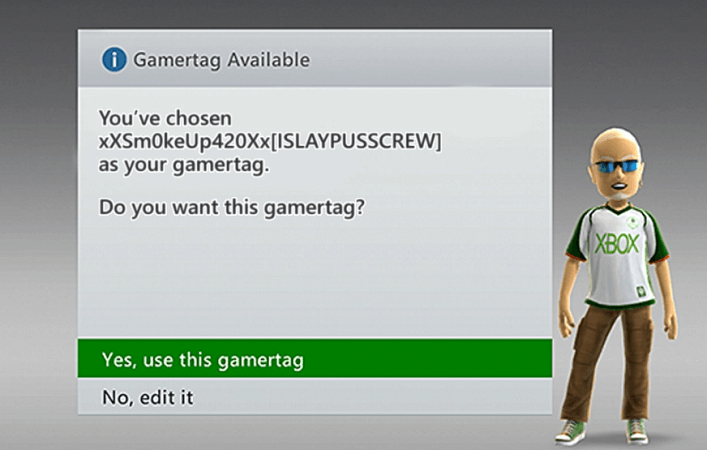
- Začněte spuštěním a Zpětně kompatibilní název na konzoli.
- zmáčkni Pohled a Tlačítka nabídky současně na několik sekund.
- Poté vyberte Správa úložiště.
- Zobrazí se varování, že opouštíte hru, proto potvrďte svůj záměr.
- Vybrat Profily.
- Podívejte se na své Gamertag další a odstraňte jej.
- lis B vycouvejte z obrazovky a poté stiskněte stejné Pohled a Tlačítka nabídky znovu otevřete nabídku.
- Může se zobrazit možnost stáhnout profil. Klikněte na to a požádá vás o e-mail a heslo.
- Pokud tuto možnost nemůžete najít, vyberte Přihlásit se nebo stiskněte X na ovladači.
- Nakonec nezapomeňte vybrat Stáhnout profil znovu jej stáhnout do konzoly.
Je nám líto, že se tento profil na této konzoli nemůže připojit ke službě Xbox Live je zpráva často související s vaším Gamertagem v zpětně kompatibilních hrách. Výše popsaný postup ukazuje, jak odstranit Gamertag a znovu stáhnout svůj profil.
Použijte jej jako řešení první linie, protože by to mělo vyřešit všechny problémy s profilem připojeným ke službě Xbox Live.
2. Vymažte mezipaměť konzoly

- Nejprve podržte tlačítko napájení v pravém předním rohu konzoly, dokud se úplně nevypne.
- Poté odpojte napájecí cihlu ze zadní části konzoly.
- Několikrát stiskněte a podržte tlačítko Napájení na konzole Xbox, abyste vyprázdnili zbývající energii a vyčistili mezipaměť.
- Napájecí kabel můžete znovu zapojit.
- Podívejte se na napájecí kostku a počkejte, až se kontrolka napájecího adaptéru změní z bílé na oranžovou. Pokud k tomu dojde, můžete Xbox znovu zapnout.
- Chcete-li potvrdit, že vymazání z mezipaměti proběhlo úspěšně, načtěte hru podle vašeho výběru. Konzola by měla zobrazit, že je Probíhá synchronizace, což znamená, že se synchronizuje s vašimi uloženými daty z integrovaného úložiště.
Poznámka: Tento proces funguje na všech verzích konzoly, včetně originálu pro Xbox One, Xbox One Sa Xbox One X.
Někteří uživatelé, kteří se také snažili tento problém vyřešit, potvrdili, že se jim to podařilo vymazáním mezipaměti opravit. Ve skutečnosti můžete vyřešit mnoho běžných problémů se zařízením Xbox jednoduchým odstraněním dočasných souborů a dat uložených v mezipaměti systému během normálního používání.
Tento postup je rychlý i snadný a má pouze jednu malou nevýhodu - odstraní dříve stažené aktualizace her, takže je při příští hře budete muset stáhnout znovu. Proto je dobré provést výše uvedené kroky před úplným obnovením továrního nastavení.
3. Obnovte tovární nastavení zařízení Xbox
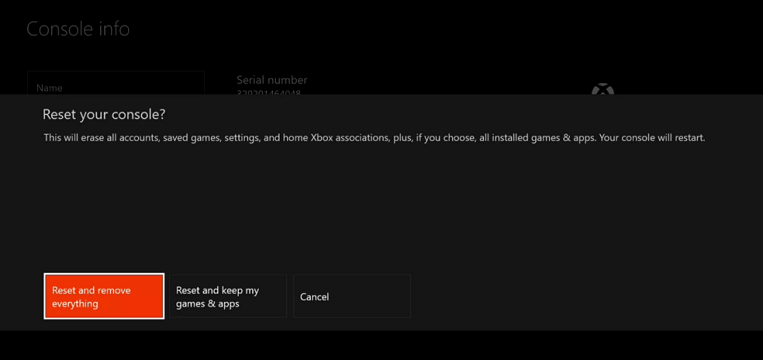
- zmáčkni Tlačítko Xbox průvodce otevřete.
- Poté přejděte na Nabídka Nastavení stisknutím ikony ve tvaru ozubeného kola.
- Vybrat Systém z levého panelu.
- Vybrat Sekce informace a aktualizace konzoly.
- Vybrat Resetujte konzolu.
- Na Resetovat konzolu? obrazovka, uvidíte několik možností na výběr. Pokud chcete nechat data o hrách a aplikacích na místě, zvýrazněte je Resetovat a ponechat mé hry a aplikace.
- Chcete-li obnovit tovární nastavení systému, zvýrazněte jej Resetujte a odeberte vše (v tomto případě doporučeno).
Pokud předchozí postupy problém nevyřešily, měl by váš poslední krok provést obnovení továrního nastavení. Tento postup úspěšně nahradí veškerá poškozená data, která mohou být odpovědná za zobrazenou chybovou zprávu.
Obnovení továrního nastavení konzoly není obtížné, ale jde o postup, který nelze vrátit zpět. Z tohoto důvodu doporučujeme přihlásit se a připojit se ke službě Xbox Live, pokud chcete synchronizovat svá data.
Pokud máte jakékoli další dotazy nebo návrhy k řešení tohoto problému s připojením ke službě Xbox Live, neváhejte je zanechat v sekci komentářů níže.
![[Vyřešeno] „Chyba 1500. Probíhá další instalace ”Windows 10](/f/352d1d003e2649f3c75744d3b967cdfa.png?width=300&height=460)
